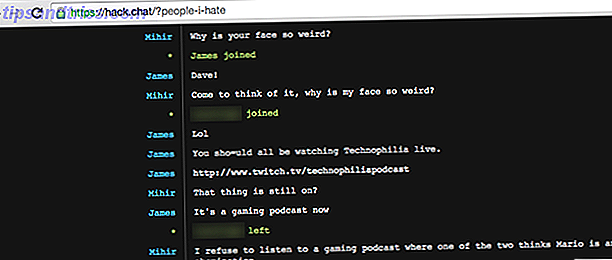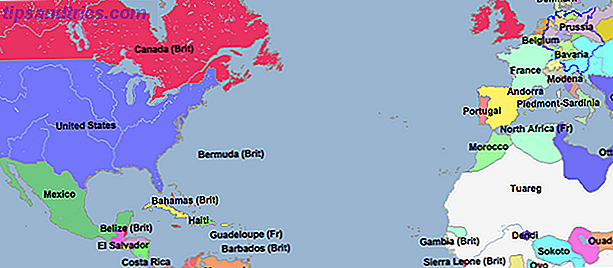Har du extra hårddiskar som du vill använda mer effektivt med din Linux-dator? RAID kan ge en prestationsökning eller lägga till redundans, beroende på hur den är konfigurerad. Låt oss ta en snabb dyka in i multi-diskvärlden.
RAID 101
En redundant uppsättning av billiga (eller oberoende) diskar (RAID) är en samling drivrutiner som arbetar sammanhängande för att ge fördel för ett system. Dessa fördelar kan antingen vara prestanda, redundans eller båda. De vanliga konfigurationerna du kommer att stöta på är RAID 0, RAID 1, RAID 5, RAID 6 och RAID 10. Vi har sammanfattat dem nedan.
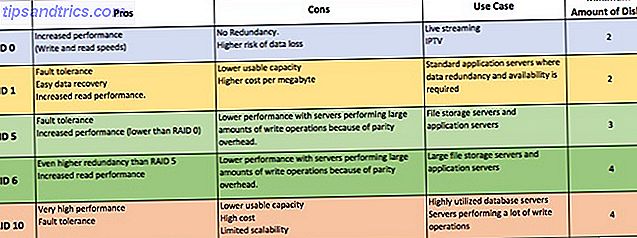
Andra konfigurationer finns, men dessa är de vanligaste.
Oavsett vilken RAID-nivå du vill använda är RAID inte en backup-lösning .
Medan det kan hjälpa dig att snabbt komma igång och ge ett annat lager för att skydda dina data, ersätter det inte de faktiska säkerhetskopieringarna. RAID är ett bra användningsfall där hög tillgänglighet är ett måste. Vår guide till RAID Vad är RAID-lagring och kan jag använda den på min hem-dator? [Teknologi förklarad] Vad är RAID-lagring och kan jag använda den på min hemdator? [Teknologi förklarad] RAID är en akronym för redundant array of independent disks, och det är en kärnfunktion i serverhårdvara som säkerställer dataintegritet. Det är också bara ett snyggt ord för två eller flera hårddiskar som är anslutna ... Läs mer förklarar vidare.
RAID 0: Ej kritisk lagring
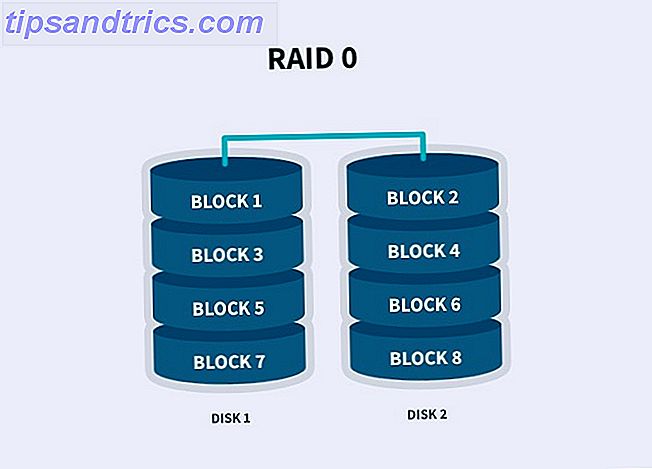
RAID 0 fungerar genom att radera data över flera enheter. Du behöver minst två enheter för RAID 0, men du kan teoretiskt lägga till så många som du vill. Eftersom din dator skriver över flera enheter samtidigt ger detta en prestationsökning.
Du kan också använda enheter av olika storlekar. Din array kommer dock att vara begränsad till den minsta enheten i arrayen. Om du har en enhet som är 100 GB och en enhet som är 250 GB randad i en RAID 0-array, kommer det totala utrymmet för arrayen att vara 200 GB. Det är 100 GB från varje disk.
RAID 0 är utmärkt för icke-kritisk lagring som kräver högre läs- och skrivhastigheter som en enda skiva inte kan erbjuda. RAID 0 är inte feltolerant.
Om någon av enheterna i din matris misslyckas, kommer du att förlora all data inom den här matrisen. Du har blivit varnad.
RAID 1: Spegel din hårddisk
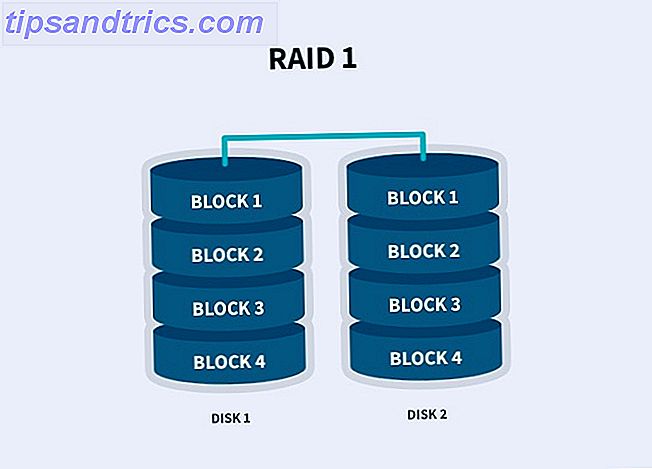
RAID 1 är en enkel spegel. Vad som än händer på en enhet kommer att hända på de andra enheterna. Medan det inte finns någon prestationsfördel för RAID 1, finns det en exakt kopia av dina data på varje enhet, vilket innebär att det finns en redundansförmån hos RAID 1. Så länge en enhet i din matris lever, kommer dina data att vara intakta .
Maximal storlek på din matris kommer att vara lika med storleken på den minsta enheten i matrisen. Om du har en enhet som är 100 GB och en enhet som är 250 GB i en RAID 1-grupp, kommer det totala utrymmet för arrayen att vara 100 GB. Denna kostnadsimplikation behöver bara hållas i åtanke.
RAID 5 och 6: Prestanda och redundans
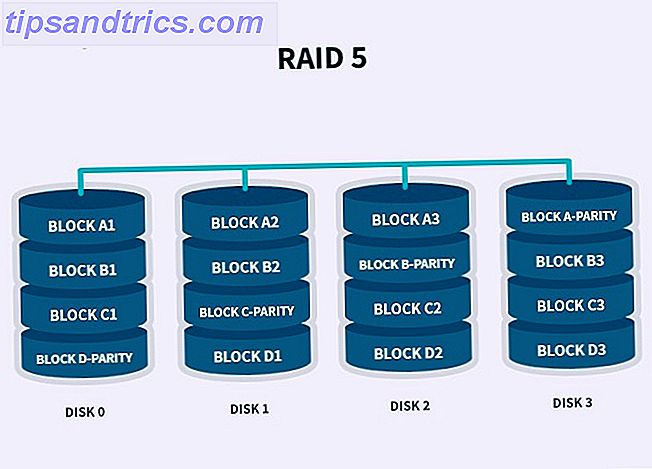
RAID 5 och 6 ger både prestanda och redundans. Data är randig över enheterna tillsammans med paritetsinformation. RAID 5 använder totalt en enhets värde av paritet med RAID 6 med två. Med hjälp av paritetsdata kan datorn räkna om data för ett av de andra datablocken om data inte längre är tillgängliga. Det betyder att RAID 5 kan drabbas av förlusten av en enda enhet medan RAID 6 kan överleva två enheter som misslyckas vid någon tidpunkt.
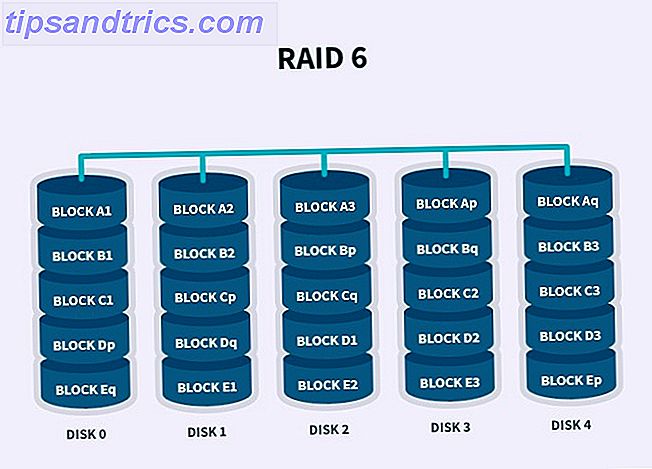
Lagringskläder betyder att RAID 5 och 6 kommer att motsvara den totala drivstorleken minus en enhet och två enheter. Så om du hade fyra enheter vardera med en kapacitet på 100 GB kommer din array storlek i RAID 5 att vara 300 GB, medan RAID 6 ger dig 200 GB.
RAID 5 behöver minst tre enheter och RAID 6 kräver fyra. Medan du kan mixa och matcha hårddiskstorlekarna ser arrayen alla skivor som storleken på den minsta enheten i matrisen. I den olyckliga händelsen att en enhet misslyckas kommer din matris fortfarande att fungera, och du kommer att kunna få tillgång till all data. Vid denna tidpunkt måste du byta ut den döda enheten och bygga om arrayen.
I sitt nedbrutna tillstånd fungerar matrisen långsammare än vanligt, och det är inte en bra idé att använda den tills arrayen har byggts om.
RAID 10: Striped och Mirrored
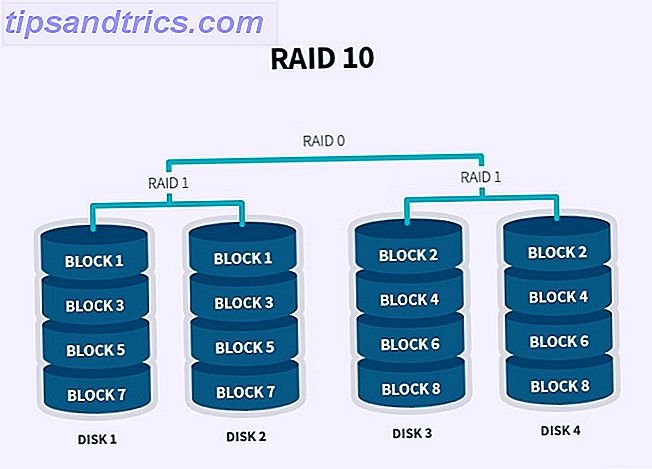
RAID 10 är i grunden RAID 1 + 0. Det är en kombination av dessa nivåer. Du behöver par av diskar för att detta ska uppnås. Data är randig över två skivor, och det speglas sedan på en annan uppsättning skivor. Du får prestandafördelningen från RAID 0 och redundansen för RAID 1.
Konfigurera RAID i Linux
Konfigurering av all denna överflödiga godhet kan göras på antingen hårdvaru- eller programnivå. Hårdvara smaken kräver en RAID-kontroller som vanligtvis finns i maskinvaran för serverkvalitet. Lyckligtvis har Linux en mjukvaruversion av RAID. Principerna är desamma, men tänk på att överhead kommer att ligga på din CPU i motsats till RAID-kontrollen.
Låt oss gå igenom en RAID 5-konfiguration med ingenting annat än ett terminalfönster, några enheter och viss bestämning. När du är redo, öppna ett terminalfönster med ditt favoritskal Vilken av dessa 5 Linux-skal är bäst? Vilken av dessa 5 Linux-skal är bäst? Grattis med att använda bash-skalet i Linux? Eller vill du helst prova ett alternativ? Det finns tsch, fisk, KornShell och Z Shell att välja mellan. Men vilken av dessa Linux-skal är bäst? Läs mer och skriv:
sudo apt install mdadm Förbereda drivrutinerna
I vårt exempel använder vi tre 1 GB-enheter, för enkelhet (i verkligheten blir dessa större). Kontrollera vilka skivor som är anslutna till ditt system med dessa terminalkommandon 5 Nätverkskommandon för Linux Terminal 5 Nätverkskommandon för Linux-terminalen Du kan få mycket gjort på kommandoraden i Linux, inklusive hantering och felsökning av nätverksproblem. Ta reda på det nya ip-kommandot, wget, ping och mer. Läs mer :
sudo fdisk -l 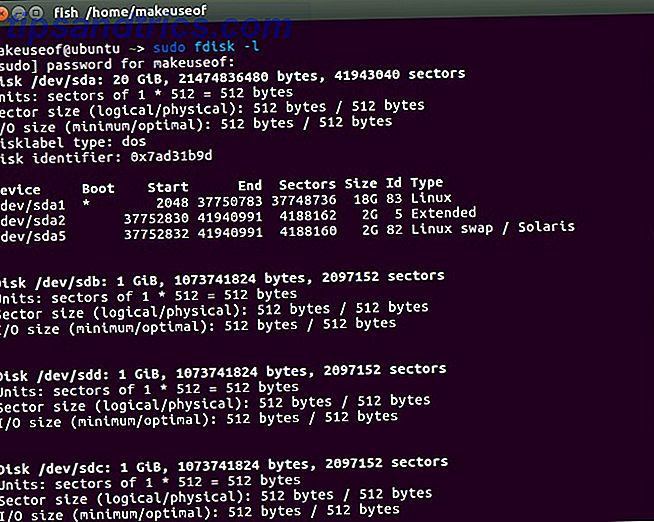
Från utgången kan vi se sda som boot-enheten och sdb, sdd och sdc bara kopplade till systemet.
Nu måste vi partitionera dessa skivor. Se till att din kusins examensbilder är säkerhetskopierade och inte på dessa enheter eftersom detta är en destruktiv process. Ange i en terminal:
sudo fdisk /dev/sdb 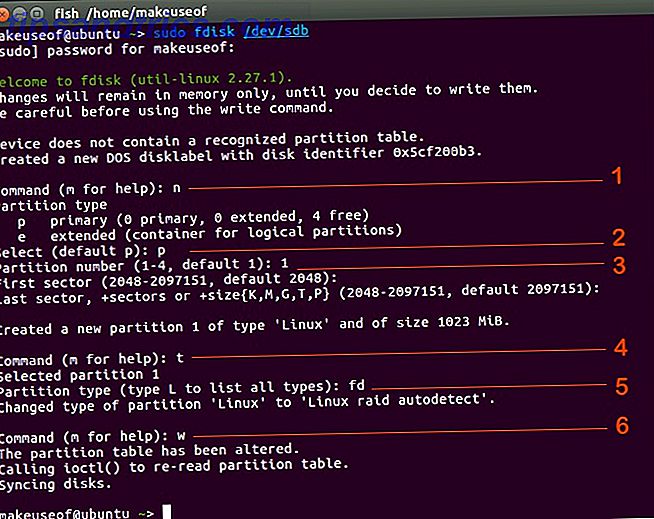
Vi behöver då svara med följande ingångar:
- n: Lägger till en ny partition
- p: Gör partitionen den primära på disken
- 1: Tilldelar detta nummer till partitionen
- t: Ändra partitionstypen
- fd: Detta är RAID-partitionstypen
- w: Sparar ändringarna och utgångarna
Gör exakt samma steg för de återstående två enheterna. Namnt / dev / sdc och / dev / sdd . Vi behöver nu informera vårt operativsystem om de förändringar som vi just gjort:
sudo partprobe /dev/sdb Följ detta med:
sudo partprobe /dev/sdc sudo partprobe /dev/sdd 
Konfigurera RAID 5
Låt oss ta en snabb titt på partitionstabellen nu. Återigen, springa:
fdisk -l 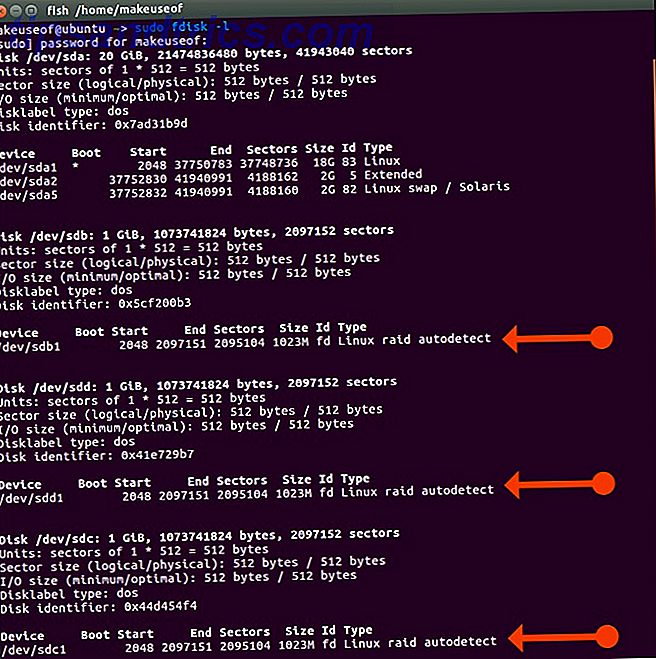
Grymt bra! Våra enheter och deras partitioner är redo att bli RAID-ed!
För att ställa in dem i RAID 5 kör:
mdadm -C /dev/md0 --level=raid5 --raid-devices=3 /dev/sdb1 /dev/sdc1 /dev/sdd1 Ta en närmare titt på syntaxen:
- mdadm: Det verktyg vi använder
- C: Detta är omkopplaren för att skapa en RAID-array
- / dev / md0: Där matrisen kommer att slås samman
- nivå: Önskad RAID-nivå
- raid-enhet: antalet enheter och deras platser
Vi kan se detaljerna i vår RAID genom att skriva:
sudo mdadm --detail /dev/md0 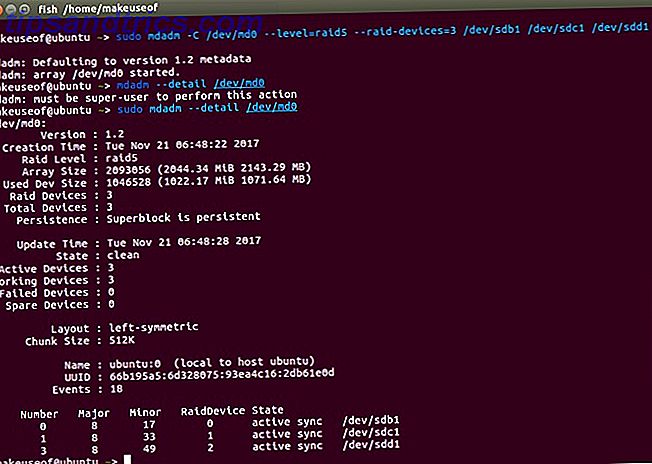
De sista stegen kommer att vara att skapa ett filsystem för arrayen och montera det så att vi faktiskt kan använda det! Om du vill formatera arrayen och tilldela en plats som den kan nås, skriv:
sudo mkfs.ext4 /dev/md0 sudo mkdir /data Montering av arrayen
Det finns två alternativ för att montera den nybildade matrisen. Den första är tillfälligt, vilket kräver att den monteras varje gång datorn startas. Eller du kan montera den permanent så att den är monterad med varje omstart. Att montera tillfälligt typ:
mount /dev/md0 /data/ Om du föredrar att behålla lagringen måste du redigera filen / etc / fstab och se till att du lägger till i raden som bilden nedan:
sudo nano /etc/fstab 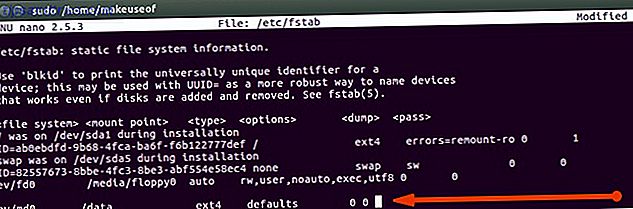
När du har sparat och stängt filen, uppdatera monteringsbordet:
sudo mount -a Vi kan sedan se våra monterade enheter genom att skriva:
df -h 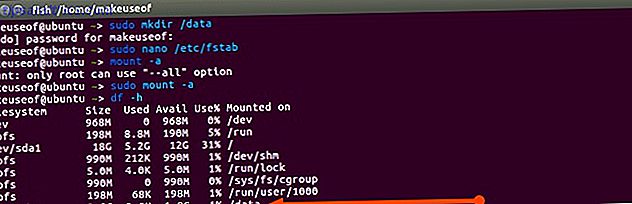
Grattis! Du har lyckats skapa en RAID-array, formaterad den och monterad den. Du kan nu använda den katalogen som du skulle någon annan, och skörda fördelarna!
Felsökning av RAID
Kom ihåg de redundansfördelar vi talade om? Tja, vad händer om en enhet misslyckas? Med mdadm kan du ta bort den felaktiga enheten med mdadm -r- omkopplaren. Förhoppningsvis stöder ditt moderkort hot-swapping av enheter och du kan ansluta en ersättningsenhet.
Efter fdisk- kommandot ovan kan du ställa in den nya enheten. Lägg bara till den nya enheten i arrayen med mdadm -a- omkopplaren. Din matris kommer nu att starta ombyggnad. Eftersom det här är RAID 5 borde alla dina data vara där och även tillgängliga när enheten inte var tillgänglig.
Behöver du RAID?
Tabellen ovan visar några möjliga användningsfall där RAID kan vara till nytta för dig. Om du har ett företagsbehov som driver detta krav kan det vara värt att titta på hårdvaru RAID-kontroller eller alternativ som FreeNAS 10 Anledningar till varför du ska lagra dina data i en FreeNAS-box 10 Anledningar till varför du ska lagra dina data på en FreeNAS Box som företag ska du överlåta dina känsliga uppgifter? Vill du ha tillgång till dina media på alla dina enheter överallt i världen? Därför kan FreeNAS vara rätt val för dig. Läs mer för att bättre passa ditt behov.
Om du letar efter ett kostnadseffektivt sätt att pressa lite extra prestanda eller ge ett annat lager av redundans för hem, kan mdadm vara en värdig kandidat.
Användar du för närvarande RAID? Hur ofta går du igenom hårddiskar? Har du en data-förlustskräckhistoria?